
こんにちは Kenny です
今回は、画像データを一括で取出す方法です!
1枚の画像なら図として保存でOKですが
たくさんあると時間が掛かりますよね!
PowerPoint・Excelどちらでも活用できる
方法ですので、ぜひ活用ください(^^)/
ZIPファイルに変更
画像を取り出したいPowerPoint(Excel)ファイルの拡張子を『zip』に変更します!

拡張子とは、ファイル名の末尾の『.』以降の部分のことです!
注意表示のダイアログボックスが表示されますが『はい』をクリックします!
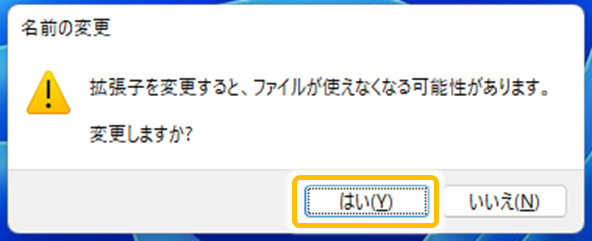
ZIPファイルを展開
作成したZIPファイルを右クリック ⇒『すべて展開』をクリックします!

展開先を任意に設定して『展開』をクリックします!

チャックが付いていないフォルダが作成されます!これが展開された状態となります!

mediaフォルダへ
展開したフォルダを開いて『ppt』⇒『media』と入っていきます!

Excelファイルの時は『xl』⇒『media』となります!
『media』フォルダ内に画像データが一括で取り出されました(^^♪
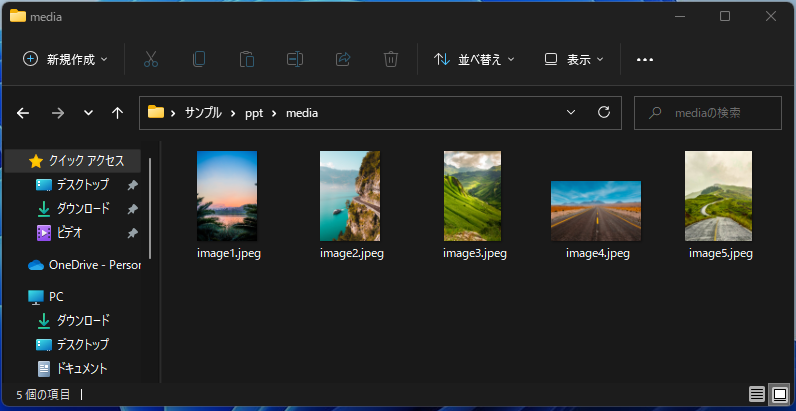
取り出したい画像が多い時は、便利な機能なのでぜひ活用してみてください(^^)/
この画像データ取り出しスキルを活用した電子印鑑の手作り方法もありますので↓こちらの記事↓をご覧ください(^^♪
今回の記事は以上です!最後までお読みいただきありがとうございました(^^♪





コメント